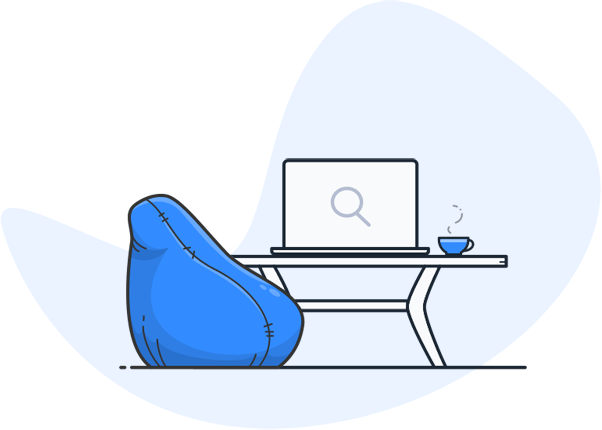Warum kann ich in einem PDF keine Wörter suchen?
Es ist ein Problem, das im Alltag überraschend häufig auftritt: Man öffnet eine PDF-Datei, gibt ein bestimmtes Wort in die Suchfunktion ein – und findet nichts. Für viele wirkt das zunächst wie ein technischer Fehler, doch in Wahrheit steckt dahinter ein klar erklärbares Prinzip. Egal, ob Sie Adobe Acrobat, den kostenlosen Reader, UPDF oder die integrierte PDF-Anzeige in Chrome, Edge oder Firefox nutzen – bei manchen PDFs funktioniert die Suche einfach nicht. Das kann besonders ärgerlich sein, wenn es sich um ein umfangreiches Dokument handelt, in dem Sie eine Stelle schnell finden wollen. Die häufigste Ursache ist, dass der sichtbare Text gar nicht als echter Text, sondern nur als Bild gespeichert ist. Auch veraltete Reader, beschädigte Dateien oder deaktivierte Suchoptionen können verhindern, dass Sie in einer PDF-Datei durchsuchen können. In diesem Artikel erfahren Sie, wie man in einer PDF nach Wörtern sucht, warum diese Funktion manchmal versagt und wie Sie mit OCR und modernen Suchlösungen wie Enterprise Search jede PDF wieder durchsuchbar machen – egal, wie sie erstellt wurde.

Wie kann man in einem PDF nach Wörtern suchen?
Eine funktionierende Suchfunktion ist einer der größten Vorteile von PDF-Dateien: Sie können innerhalb weniger Sekunden das gesuchte Wort im gesamten Dokument finden. So geht’s:
- PDF-Datei öffnen
Starten Sie Ihren bevorzugten PDF Reader wie Adobe Acrobat, UPDF oder den integrierten Reader in Windows und öffnen Sie die gewünschte Datei. - Suchfunktion aktivieren
Drücken Sie auf Strg + F (Windows) oder Cmd + F (Mac), um das Suchfeld zu öffnen. In Adobe Acrobat finden Sie die Suche auch über das Menü „Bearbeiten → Suchen“. - Wort eingeben
Tippen Sie das gewünschte Wort oder einen Textabschnitt ein in das Suchfeld ein. - Klicken auf „Weitersuchen“
Mit einem Klick auf die Pfeile im Suchfenster springen Sie direkt zu allen Treffern im Dokument.
Tipp: Wenn Sie in einer PDF-Datei keine Ergebnisse finden, könnte es sein, dass die Datei nur gescannte Bilder enthält – in diesem Fall hilft nur eine OCR-Erkennung (siehe unten). Versuchen Sie, den vermeintlichen Text mit der Maus zu markieren und zu kopieren. Falls das nicht geht oder nur große Bildflächen markiert werden, enthält die Datei keinen echten Text. In diesem Fall brauchen Sie eine OCR-Erkennung, um die PDF wieder durchsuchbar zu machen.
Wie kann man über einen Web-Browser in einem PDF suchen?
- Viele Nutzer öffnen PDFs direkt im Browser – etwa wenn sie auf einen Link in einer E-Mail oder auf einer Website klicken. Chrome, Edge und Firefox verfügen über integrierte Suchfunktionen, die ähnlich wie in einem normalen PDF Reader funktionieren. Mit Strg + F oder Cmd + F öffnen Sie das Suchfeld, geben Ihr gewünschtes Wort ein und springen mit den Pfeilen durch die Fundstellen.
- Allerdings gibt es hier zwei Stolperfallen:
- Erstens ist die Browser-Suche oft weniger leistungsfähig als die in Adobe Acrobat oder UPDF integrierte Suchfunktion. Sie durchsucht in der Regel nur den sichtbaren Text, aber keine eingebetteten Ebenen oder Metadaten.
- Zweitens gilt auch hier: Liegt der Text in der PDF-Datei nur als Bild vor, können Sie so lange klicken, wie Sie wollen – die Suche wird nichts finden. Wer also häufiger in komplexen Dokumenten recherchieren muss, sollte das PDF lieber herunterladen und in einem Reader mit OCR-Funktion öffnen. Damit stellen Sie sicher, dass auch wirklich jedes Wort gefunden wird, selbst wenn das ursprüngliche Dokument nur aus gescannten Seiten besteht.

Warum kann man eine PDF-Datei nicht nach Wörtern durchsuchen?
Es gibt drei Hauptursachen, dass die Suchfunktion in einer PDF-Datei nicht funktioniert:
- Text nur als Scan oder Bild gespeichert
- Viele PDFs sind aus eingescannten Dokumenten entstanden.
- Das bedeutet: Der sichtbare Text ist eigentlich nur ein Bild. Die Suchfunktion kann kein Wort finden, weil digital kein Text existiert.
- Lösung: Eine OCR-Texterkennung anwenden, um den Text in durchsuchbare Form zu konvertieren.
- PDF Reader fehlerhaft oder nicht aktuell
- Veraltete Versionen von Adobe Acrobat, UPDF oder anderen Readern haben manchmal Probleme bei der Suche.
- Lösung: Reader aktualisieren oder neu installieren, um volle Suchfunktion zu gewährleisten.
- Suchfunktion deaktiviert oder Datei geschützt
- Manche PDF-Dateien sind mit Kopierschutz versehen, der auch die Suche blockiert.
- Prüfen Sie die Dokumenteigenschaften in Acrobat oder UPDF und stellen Sie sicher, dass die Suchfunktion erlaubt ist.

Abhilfe: Enterprise Search mit OCR Modul (PDFs durchsuchbar machen)
- Die effektivste Lösung für nicht durchsuchbare PDF-Dateien ist die OCR-Texterkennung. OCR steht für „Optical Character Recognition“ und beschreibt einen Prozess, bei dem Software den visuellen Inhalt einer Datei analysiert, Buchstaben erkennt und diese als echten Text speichert. Sobald eine PDF mit OCR bearbeitet wurde, lässt sie sich vollständig durchsuchen – Sie können jedes Wort finden und markieren.
- Programme wie Adobe Acrobat Pro, UPDF oder ABBYY FineReader bieten integrierte OCR-Funktionen, die sich auch auf mehrere Dateien gleichzeitig anwenden lassen. Nach der Umwandlung steht der erkannte Text exakt an derselben Stelle wie im Original, sodass Sie weiter wie gewohnt mit der Suchfunktion arbeiten können.
- Für Unternehmen oder Organisationen mit tausenden von PDFs ist eine Enterprise Search Lösung wie zum Beispiel searchit mit integriertem OCR-Modul besonders wertvoll. Sie ermöglicht nicht nur die Umwandlung einzelner Dateien, sondern indexiert ganze Dokumentarchive, sodass eine einzige Suche ausreicht, um relevante Wörter in allen Dokumenten zu finden. Das spart Zeit, senkt Kosten und stellt sicher, dass kein wichtiges Wort in den Tiefen eines PDF-Archivs verloren geht.
Wenn Sie sich fragen: „Warum kann ich in einem PDF keine Wörter suchen?“, lautet die Antwort in den meisten Fällen: Weil der Text nicht als Text, sondern nur als Bild gespeichert wurde. Mit einer aktuellen Version von Adobe Acrobat, UPDF oder einem anderen modernen Reader und – falls nötig – einer OCR-Texterkennung können Sie Ihre PDF-Dateien wieder vollständig durchsuchen. Für große Datenmengen lohnt sich eine Enterprise Search Lösung, die alle PDFs zentral erfasst, dass Sie jedes Wort im Bruchteil einer Sekunde finden.
Als Geschäftsführer sehe ich jeden Tag, wie wichtig es ist, dass unsere Inhalte schnell auffindbar sind. Dank der Optimierung unserer PDF-Dokumente mit OCR können wir endlich jedes Wort durchsuchen – das spart uns nicht nur Zeit, sondern verbessert auch unsere Effizienz im ganzen Unternehmen.
Zur Seite ...
Haben Sie Fragen zu searchit Enterprise Search?
Möchten Sie mehr darüber erfahren, wie searchit Ihr Unternehmen bei der effizienten Verwaltung Ihrer Daten unterstützen kann? Buchen Sie jetzt einen Demo-Termin und erleben Sie die Vorteile unserer intelligenten Enterprise Search Software aus erster Hand.
Kontakt
Wir setzen auf ganzheitlichen Service & auf eine High End Enterprise Search Engine. Kontaktieren Sie uns.